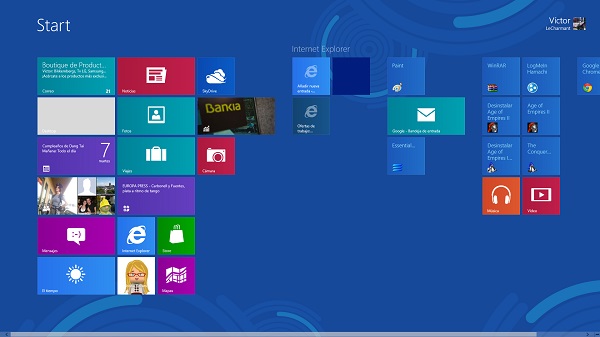
Windows 8 ya está a la vuelta de la esquina. El nuevo sistema operativo de Microsoft ya circula entre los fabricantes y su versión final para el gran público llegará en apenas un par de meses. Existe mucha expectación por saber si Microsoft conseguirá convencer con su propuesta, alejada del entorno del escritorio y orientada hacia los dispositivos táctiles. La compañía estadounidense lanzará hasta cuatro versiones de este sistema operativo, una de ellas para tablets con plataforma ARM (la utilizada por el iPad o el Samsung Galaxy Tab). Siguiendo con nuestra ronda de artículos dedicados a este sistema operativo, hoy te contamos 10 atajos muy útiles para Windows 8.
Sobre todo al principio, la interfaz de Windows 8 puede resultar confusa, debido a los cambios que ha introducido Microsoft en el sistema respecto a Windows 7. Gracias a los atajos de teclado y ratón, se pueden alcanzar las características del sistema con más facilidad.
1. El primero de los atajos y uno de los más intuitivos es el uso de la tecla de Windows. Si antes se abría el menú de inicio (desaparecido en Windows 8), ahora accederemos desde cualquier aplicación o pantalla a la interfaz principal de Windows 8.
2. Para manejar la multitarea en Windows 8, contaremos con dos modos principales. Por un lado podemos utilizar la combinación entre la tecla Alt + Tabulador (utilizada también en Windows 7) para cambiar de aplicaciones, o bien acercar el ratón a la esquina superior derecha y después elegir entre las miniaturas colocadas en forma de lista.

3. La ausencia del menú de inicio es uno de los cambios principales respecto a anteriores sistemas, y puede generar cierta confusión, sobre todo al principio. Un sustituto para la mayoría de las funciones contenidas en el menú de inicio es el menú de comandos avanzados. Para acceder a él, hay que realizar la combinación de la tecla de Windows + X, o bien apretar con el botón derecho del ratón en la esquina inferior izquierda.
4. Para realizar capturas de pantalla basta con apretar la tecla de Windows + la telca de imprimir pantalla. Esta herramienta se ha mejorado ya que las capturas realizadas se guardan automáticamente en una carpeta de Windows (localizada en imágenes).
5. Otra de las novedades de este sistema es la capacidad de dividir la pantalla para dos aplicaciones diferentes. Para ello se arrastran una de las aplicaciones a un lado de la pantalla, y después se selecciona la segunda aplicación. Para cambiar la colocación de las apps en pantalla se puede utilizar la combinación de la tecla Windows + la tecla del punto.
6. Si utilizamos varias cuentas de usuario en Windows 8, la manera de cambiar de usuario con rapidez es a través de la combinación de la tecla de Windows + L.
7. Para ver la configuración del sistema, podemos arrastrar el ratón a la parte inferior derecha de la pantalla o bien utilizar la combinación de la tecla de Windows + C.
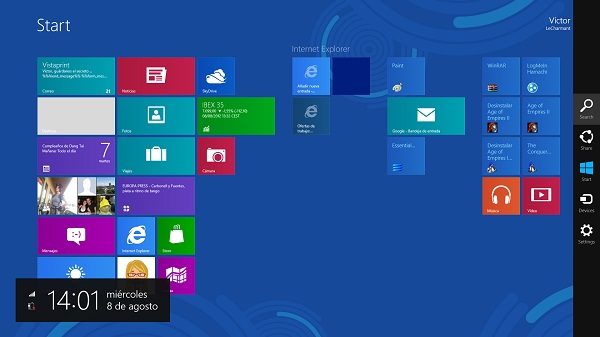
8. Dentro de la app de escritorio, una combinación interesante que ya aparecía en Windows 7 es la de utilizar la tecla control + la rueda del ratón para aumentar o disminuir el tamaño de los iconos del escritorio.
9. Para realizar una búsqueda en Windows 8 sin tener que acudir al menú de configuración basta con apretar la combinación de la tecla de Windows + Q.
10. Por último, en el caso de querer acceder al escritorio con rapidez podemos utilizar la combinación de la tecla de Windows + D.
Para llevar a cabo este artículo hemos utilizado un portátil Acer Aspire Ethos 8951G, uno de los portátiles más potentes que hay en el mercado y que cuenta con un procesador Intel Core i7-2630QM con cuatro núcleos de procesamiento y una potencia de 2 GHz por núcleo. Además, este equipo tiene 16 GB de RAM y una tarjeta gráfica Nvidia GeForce con 2 GB de memoria dedicada.





Trackbacks / Pingbacks